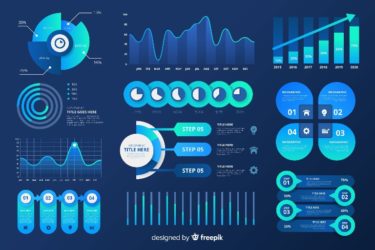エクセルでパレート図を作ろうとしたけど難しい
私はQC検定1級で、普段はQC検定対策や統計的品質管理の講師をしています。
※プロフィールはこちら
今回は統計解析ソフト「スタットワークス」による”パレート図の簡単な作り方”をご紹介します。
QC七つ道具の1つであるパレート図ですが、QCサークル活動などで作る機会があります。
ただエクセルでパレート図を作成すると、棒グラフと折れ線グラフを組み合わせたりと面倒ですよね。
しかしスタットワークスを使えばそんな煩わしさとは無縁!一瞬でパレート図を作ることができます。
作成したパレート図は報告資料に貼り付けられるので、覚えておくと仕事が楽になりますよ。
無料の統計解析ソフト「Statworks(スタットワークス)」のインストール方法は「統計解析ソフト スタットワークス無料体験版のインストール方法」で解説しています。
パレート図を作成する前に【データ準備】
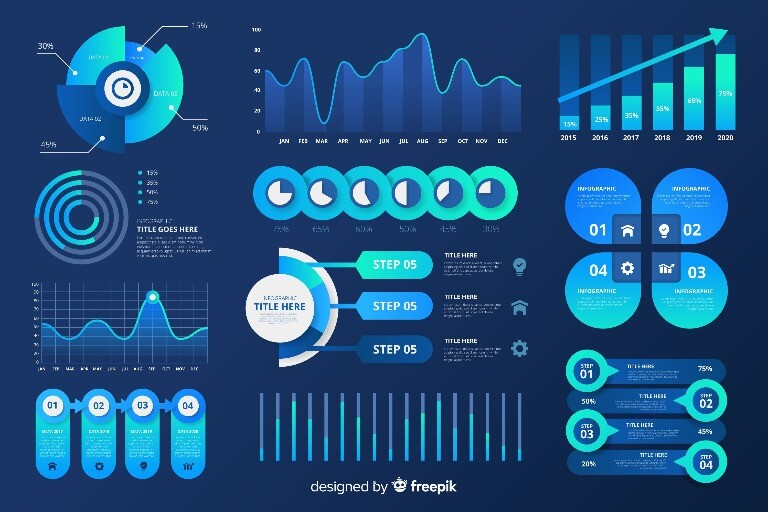
まずは使用するデータを準備します。
この段階はエクセルで大丈夫です。
今回私は以下のような「不良項目数を集計したデータ」を使用したいと思います。
手元にまだデータが無いよ というあなたは下のボタンからダウンロードしてください。
パレート図用データ.xlsxダウンロード
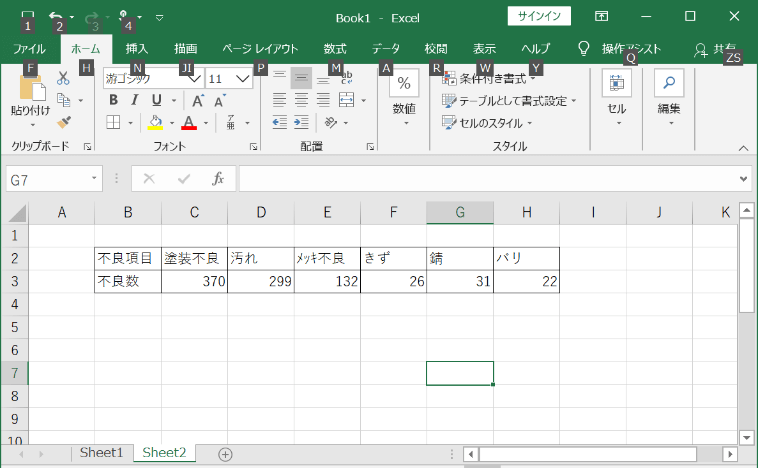
エクセルからパレート図用のデータを貼り付け
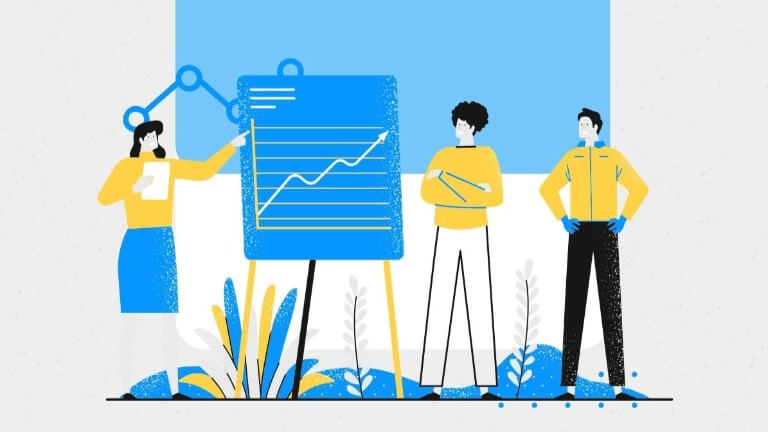
次はデータをスタットワークスに貼り付けます。
必要範囲をコピーして
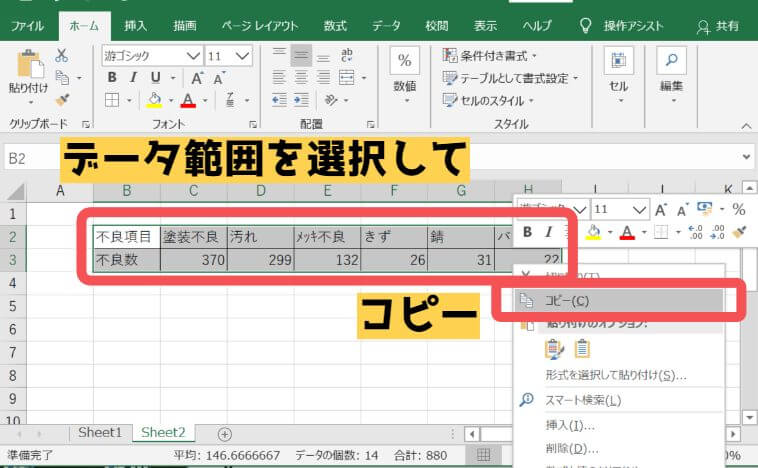
スタットワークスの「S1」というセルをクリックして、右クリックから「貼り付け」を選びます。
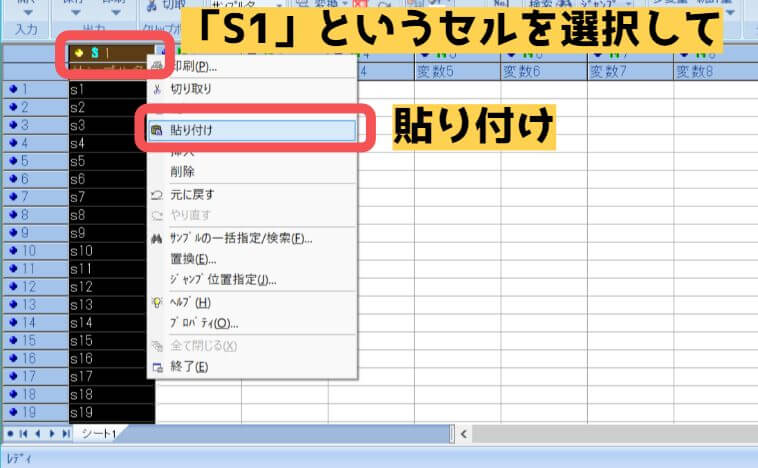
次のウインドウはデフォルトのまま「OK」を押します。
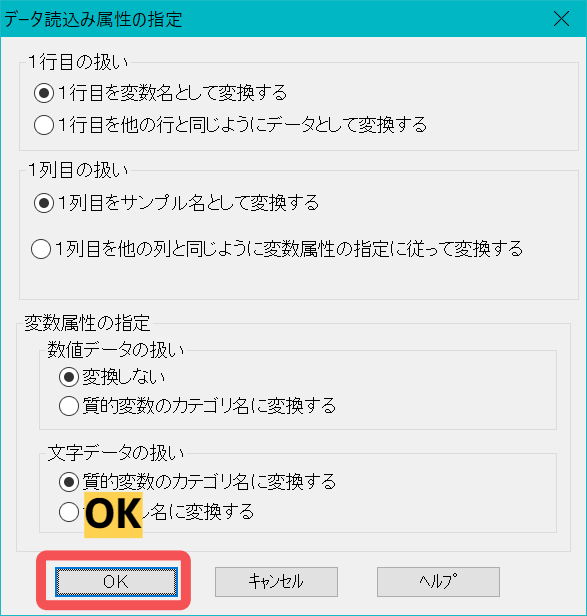
すると以下のようにデータが張り付いたかと思います。

パレート図を作成する【簡単】
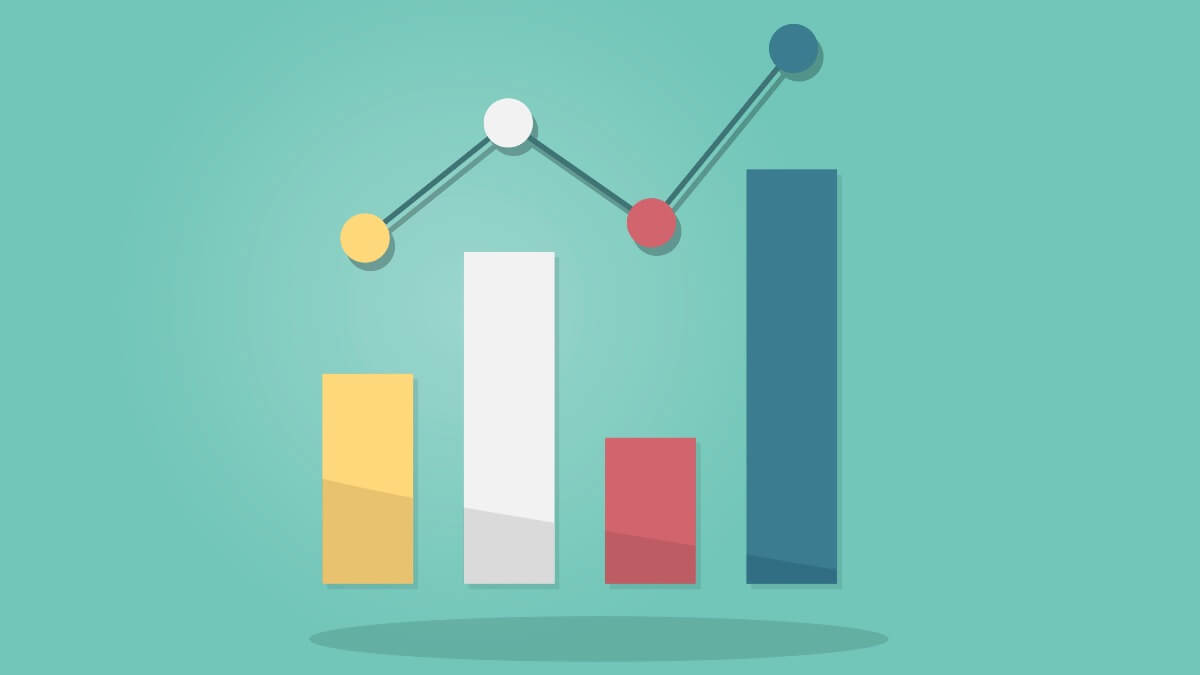
データが張り付いたらパレート図を作成します。
「手法選択」→「QC七つ道具」→「パレート図」と選択してください。
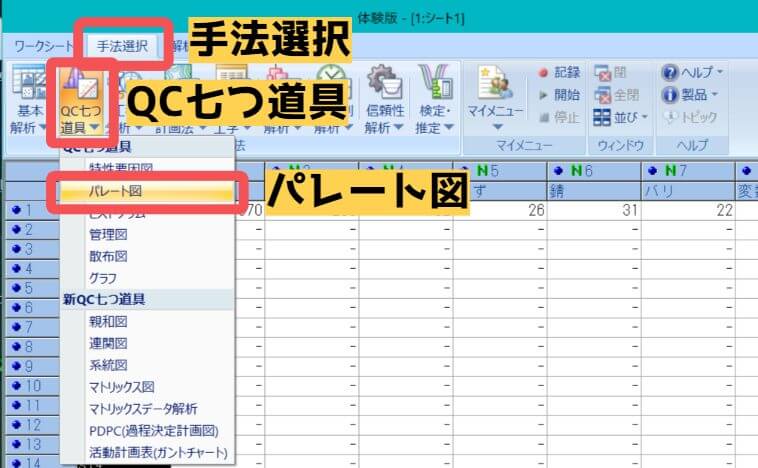
「不良項目の積和」→「全」→「選択」と押します。
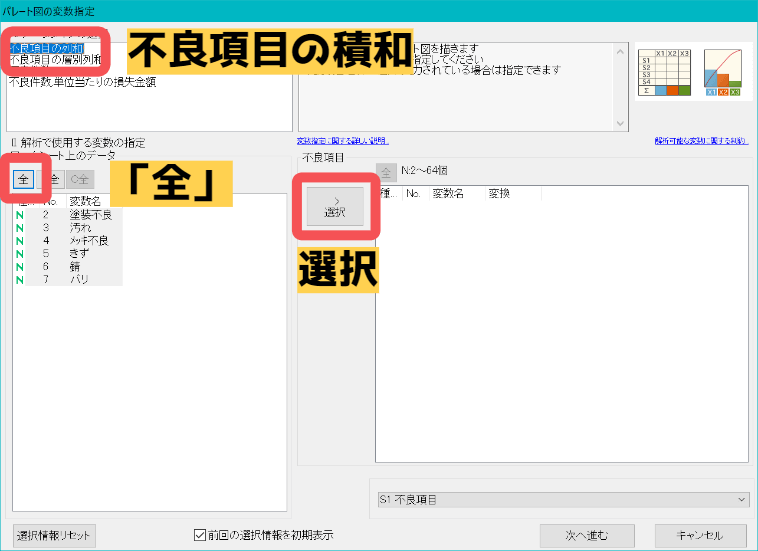
「次へ進む」を押します。
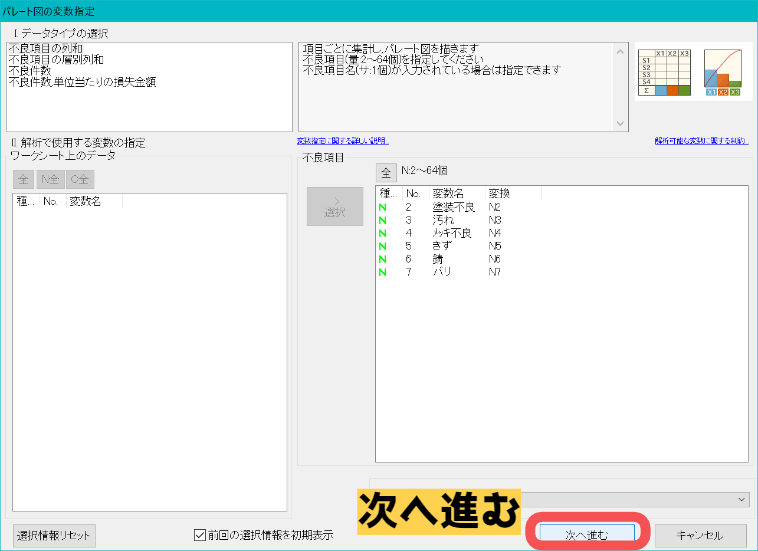
「次へ進む」を押します。
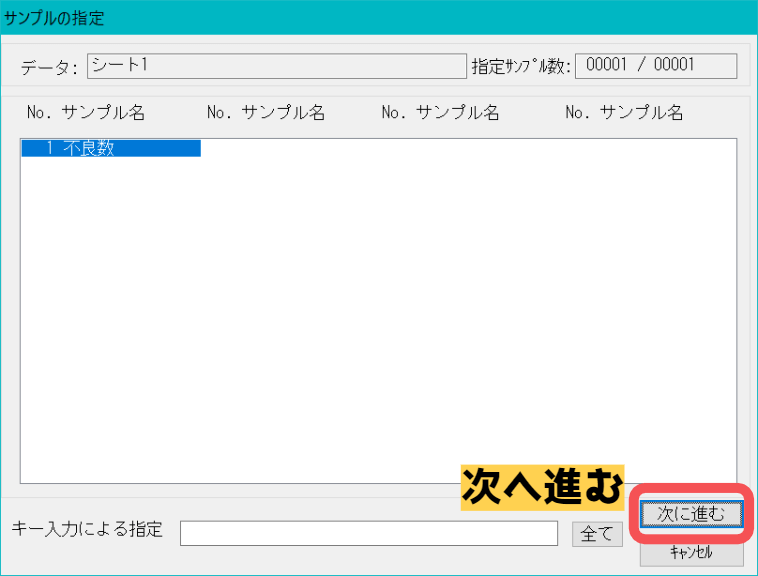
するとパレート図が出来上がります!
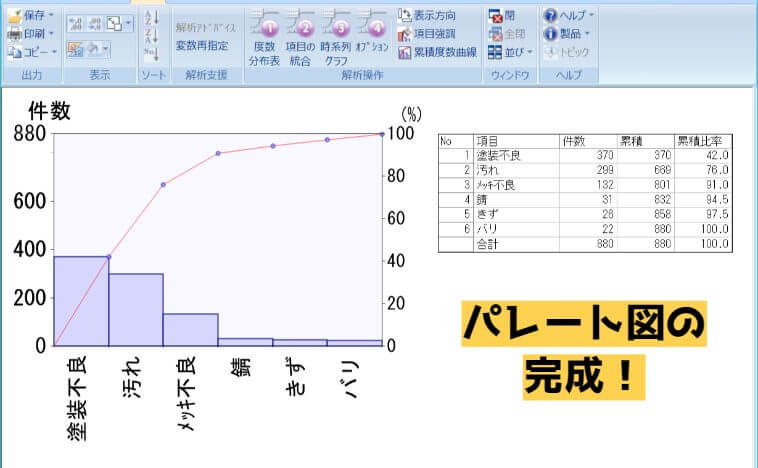
パレート図をエクセルに貼り付け
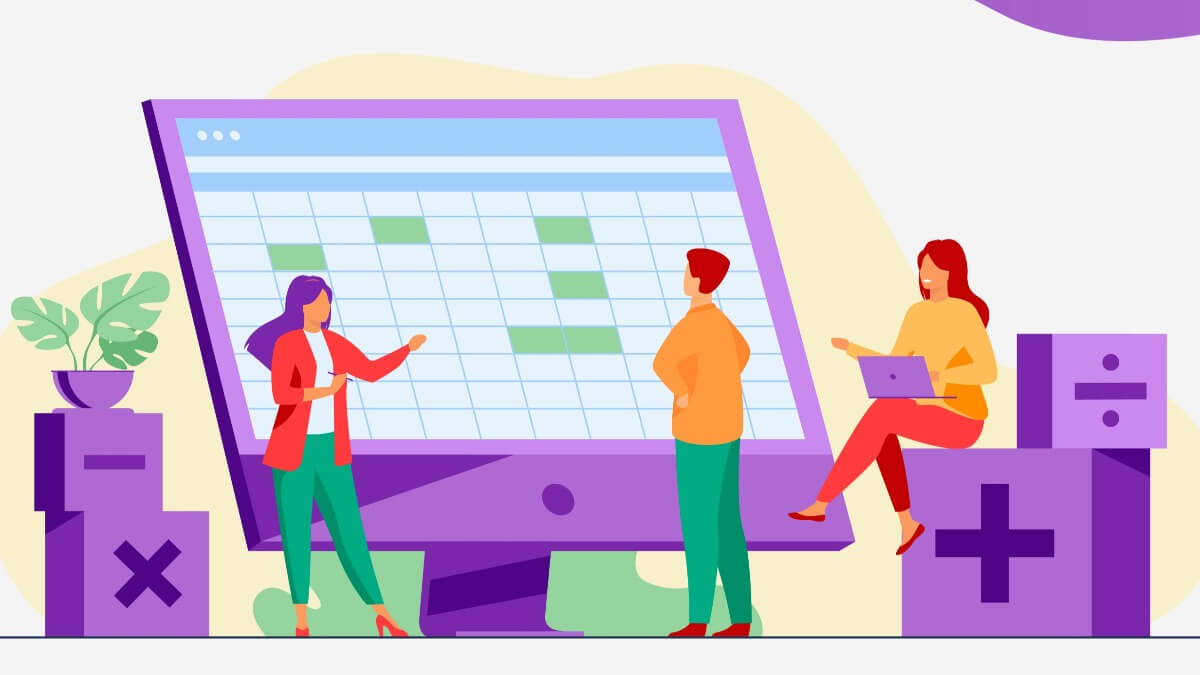
作成したパレート図を「図」としてエクセルに貼り付けます。
左上の「コピー」を押します。
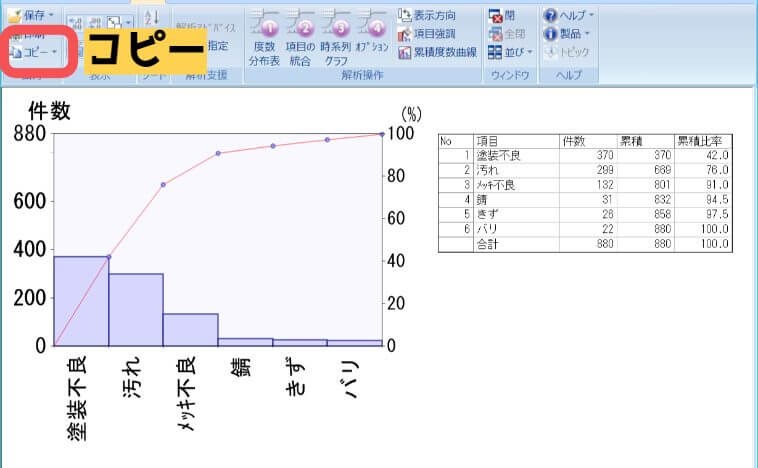
エクセル上で「貼り付け」をします。
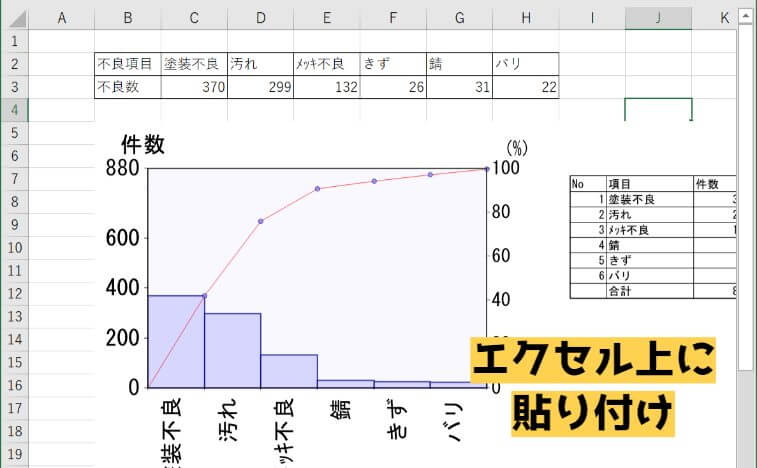
これで資料などに自由に使えます。
以上がスタットワークスでパレート図を作る手順です。
エクセルより簡単なパレート図の作り方 まとめ
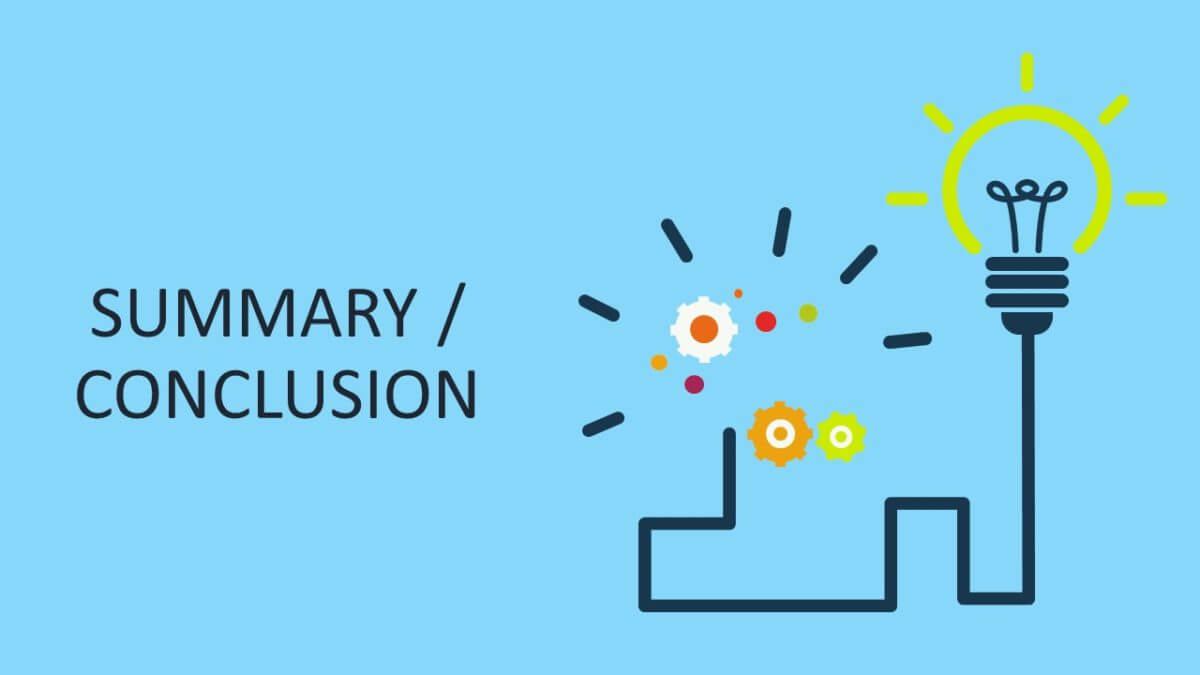
今回は統計解析ソフトStatWorks(スタットワークス)無料体験版による「パレート図」の簡単な作り方をご紹介しました。
エクセルでパレート図を作成しようとすると色々と面倒です。
しかし、スタットワークスは品質管理専門のソフトだけあって簡単に作ることができます。
時間の短縮になるので、ぜひQCサークル活動や資料作成などに活用してくださいね。
更新情報(2020年4月17日)
スタットワークスを業務で活用する上で必要なテキストはこちらで紹介しています。
今回はQC検定1級合格者で、データ解析を本業にしている私が、統計解析ソフト スタットワークスを活用する時に必要なテキストをご紹介します。※プロフィールはこちら 実務で統計的品質管理を実践しようとすると拠り所となるテ[…]
また、活用方法をまとめた記事はこちらです。
スタットワークスの使い方が分からない。使い方がまとまっている記事って無いの?こんな悩みを解消します。 スタットワークス(StatWorks)はQC検定[…]
記事を追加したので、ぜひ参考にしてくださいね。